
Meilleure application SMS pour Android en 2025 : Top 7 des applications SMS testées

La plupart des utilisateurs de téléphones Android sont insatisfaits de l'application de messagerie standard fournie avec leur téléphone. Leur principal reproche concerne le manque général de fonctionnalités de l'application préinstallée. De plus, certains téléphones Android nécessitent l'utilisation de la même application de messagerie pour envoyer, recevoir et lire des messages. Cependant, de nombreuses applications alternatives offrent davantage de fonctionnalités et éliminent complètement la nécessité d'utiliser la même application de messagerie que les autres.
Voici quelques applications qui sont considérées par beaucoup comme faisant partie des meilleures applications de messagerie texte pour Android .
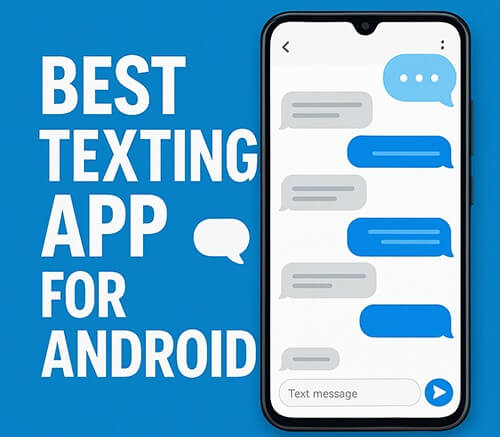
Coolmuster Android Assistant est bien plus qu'un simple outil de messagerie, c'est une suite complète de gestion Android . Cette application de bureau permet aux utilisateurs de consulter, d'envoyer et de sauvegarder les SMS de leurs appareils Android sur un ordinateur, offrant ainsi de puissantes fonctionnalités de gestion des SMS.
Comment utiliser la meilleure application de SMS pour Android ?
01 Tout d'abord, vous devez télécharger la version adaptée à votre modèle d'ordinateur ( Windows ou Mac ). Prenons l'exemple d'un ordinateur Windows ; les étapes pour Mac sont assez similaires.
02 Connectez votre téléphone Android à votre ordinateur via USB. Un écran s'affichera alors, affichant des informations générales sur votre téléphone (modèle, espace de stockage, etc.), et le logiciel devrait immédiatement reconnaître votre appareil. Si, par hasard, le logiciel ne reconnaît pas votre appareil, cela indique que vous devez activer le débogage USB.

03 Le logiciel affichera ensuite les données de votre téléphone Android dans un menu en haut de la fenêtre. Pour envoyer un SMS à l'un de vos contacts, cliquez sur « Contacts » puis sur « Tous les SMS » à gauche. Sélectionnez ensuite la personne à qui vous souhaitez envoyer un message. Saisissez votre message, puis cliquez sur « Envoyer ».

En plus d'envoyer des messages texte, vous pouvez également utiliser ce logiciel pourtransférer des messages Android vers un ordinateur ou supprimer des messages Android d'un ordinateur.
Guide vidéo
Application SMS officielle pour de nombreux téléphones Android , Google Messages est une solution claire et efficace, soutenue par Google. Elle intègre la dernière technologie RCS (Rich Communication Services), offrant des fonctionnalités telles que les accusés de lecture, les indicateurs de saisie et le partage d'images de haute qualité. Cette application est idéale pour ceux qui recherchent une application de messagerie simple et rapide, sans configuration supplémentaire. De plus, elle inclut une version web, ce qui en fait l'une des meilleures applications de messagerie pour Android , compatible avec les ordinateurs de bureau.

Handcent Next SMS Messenger est une application de messagerie Android personnalisable qui remplace vos SMS habituels par des messages intelligents et privés. Elle prend en charge la messagerie multiplateforme via Handcent Anywhere, propose la conversion vocale pour les montres connectées et une vaste bibliothèque d'emojis et d'autocollants.
L'application offre une sécurité renforcée avec une boîte privée chiffrée et un filtrage anti-spam. Alternative efficace à Verizon Messages+, Handcent prend en charge la sauvegarde dans le cloud et fonctionne parfaitement sur la plupart des appareils Android , y compris les téléphones pliables et double SIM.
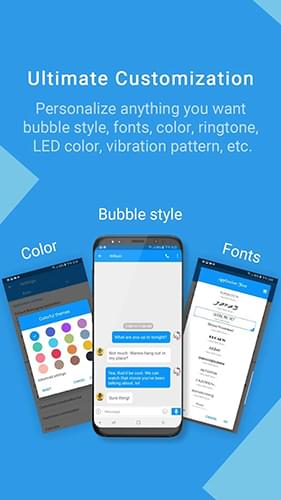
QKSMS est une application de messagerie texte légère et respectueuse de la confidentialité pour Android . Cette alternative open source, dotée d'une interface Material Design épurée, est conçue pour les utilisateurs soucieux de simplicité et de liberté de données. Bien qu'elle n'offre pas autant de fonctionnalités avancées que les applications premium, elle couvre tous les aspects essentiels : double SIM, MMS, messagerie de groupe et options de thèmes. Si vous recherchez une expérience de messagerie texte sans distraction, c'est peut-être la meilleure application de messagerie texte gratuite pour Android .
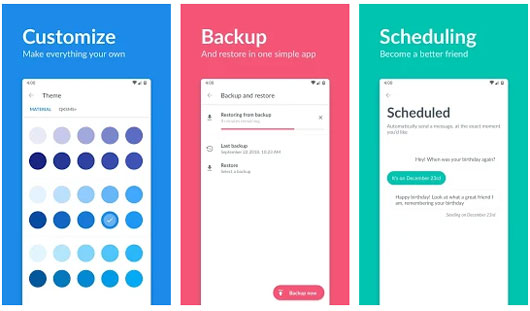
Textra SMS est l'une des applications SMS les plus populaires et les mieux notées pour Android , réputée pour son interface épurée et ses performances rapides. Elle propose plus de 100 thèmes, des animations fluides et des outils de messagerie performants tels que la programmation, la temporisation et la réponse automatique. Avec une prise en charge complète des emojis et des fonctionnalités avancées, le tout dans un format léger, Textra est l'application SMS idéale pour les utilisateurs Android qui apprécient la personnalisation.
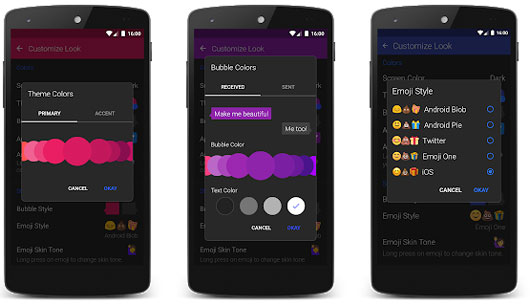
Fossify Messages est une application de messagerie propre et open source issue du projet Fossify. Conçue dans un souci de liberté et de confidentialité, elle ne suit pas le comportement des utilisateurs et n'affiche pas de publicités. Bien que ses fonctionnalités soient limitées par rapport aux alternatives commerciales, elle est fiable pour envoyer et recevoir des SMS/MMS sans encombrement inutile. Pour les utilisateurs à la recherche d'une application SMS gratuite, privée et simple, Fossify pourrait bien figurer parmi les meilleures applications de messagerie simples pour Android .
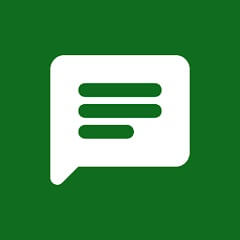
Pulse SMS est une application SMS performante conçue pour une utilisation multi-appareils. Elle vous permet d'accéder à vos SMS et de les gérer depuis votre téléphone, tablette, PC ou même montre connectée Android . L'application inclut des outils pratiques comme la sauvegarde des messages , les réponses automatiques et la gestion des listes noires. Avec un abonnement premium, vous bénéficiez d'une synchronisation cloud fluide sur tous vos appareils, ce qui en fait l'une des meilleures applications SMS Android pour les professionnels ou les utilisateurs multitâches.
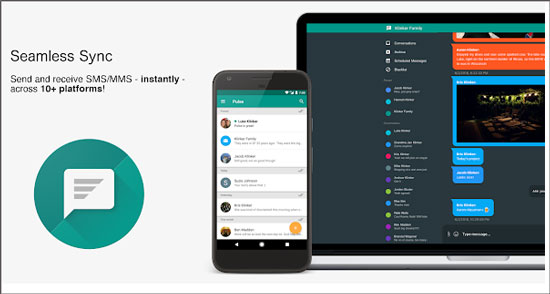
Le choix de la meilleure application de messagerie pour Android dépend de vos besoins spécifiques, que vous privilégiiez la personnalisation, la confidentialité, l'accès multi-appareils ou la simplicité. Les applications mentionnées ci-dessus offrent chacune des atouts uniques, des outils de confidentialité open source aux plateformes de messagerie optimisées par l'IA.
Si vous recherchez une solution plus avancée pour envoyer et recevoir des SMS, mais aussi gérer facilement l'intégralité de votre appareil Android , Coolmuster Android Assistant se démarque. Il offre de puissantes fonctionnalités SMS sur ordinateur, la sauvegarde et la restauration en un clic, ainsi qu'un contrôle total sur vos messages, contacts, médias et bien plus encore, le tout depuis un seul et même endroit. Que vous soyez un utilisateur occasionnel ou expérimenté, Coolmuster Android Assistant est le compagnon idéal pour gérer vos SMS Android efficacement et en toute sécurité.
Articles connexes:
Top 10 des gestionnaires de SMS Android : Gérez facilement vos messages Android
Peut-on lire des SMS en ligne ? 5 méthodes pour Android et iPhone
Envoyer des SMS en masse sans message de groupe sur Android [3 méthodes simples]
Comment synchroniser les SMS sur Android : 4 méthodes efficaces pour 2025

 Transfert Android
Transfert Android
 Meilleure application SMS pour Android en 2025 : Top 7 des applications SMS testées
Meilleure application SMS pour Android en 2025 : Top 7 des applications SMS testées





